Parandatud: installitud draiverit pole kinnitatud. Viga Windowsis
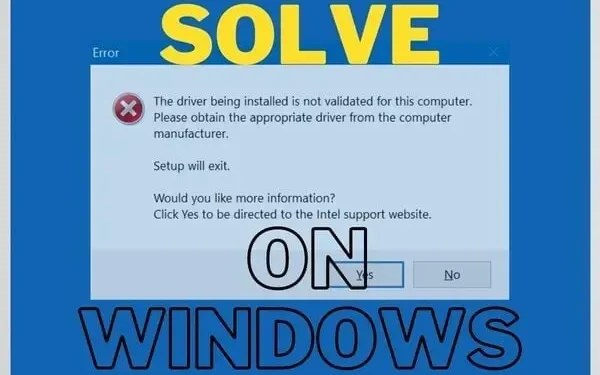
Kas proovisite installida Inteli draiverit ja see näitas, et installitav draiver ei ole kinnitatud veateade? See ilmneb peamiselt siis, kui kasutajad üritavad videoadaptereid värskendada või installida.
Inteli draiveritega probleeme pole. Teie arvutitootja ei luba teil neid draivereid alla laadida. Aga miks? Lahendame probleemi ja vastame teie küsimustele allpool:
Miks sülearvuti tootja ei kinnita draiveri installimist?
Draiverite tarkvara väljastavad paljud tootjad, nagu Dell, HP jne. Võite saada veateate, kuna see pole teie süsteemi jaoks õige draiver.
See võib olla seotud GPU, emaplaadi või süsteemitarkvaraga. Sellepärast püüab ettevõte teid kahju eest kaitsta.
Inteli draiverite muutmata ja töötlemata versioon võib teha rohkem kahju kui kasu. Kahjuks peame mõnikord draivereid värskendama, kuna ettevõtted võtavad liiga kaua aega.
Nende versiooni avaldamine võtab liiga kaua aega. Sel juhul saame kasutada allolevat valikut.
Kuid pidage meeles: ärge sundige värskendamist, kui kasutate Nvidia või AMD GPU-sid. Koos Inteli graafika riistvaraga võivad need talitlushäireid põhjustada. Nii et olge sellega ettevaatlik.
Kuidas installida Inteli graafikadraivereid ja mööda minna arvutitootja hoiatusest?
Selleks saate arvutisse administraatorina sisse logida, kuid see ei pruugi olla vajalik. Intel Graphicsi värskendamiseks järgige seda samm-sammult juhendit. See aitab parandada Windows OS-is tõrke “Draiveri installimine pole kinnitatud”.
- Esmalt külastage graafikadraiveri allalaadimiseks Inteli ametlikku veebisaiti .
- Ärge laadige versiooni alla. exe. Laadige alla ZIP-fail.
- Kui olete faili alla laadinud, käivitage see. Ekstraktige kindlasti kogu sisu.
- Märkige üles kataloog, kust selle ekstraktite. Saate valida ka kohandatud kataloogi. See on hiljem oluline.
- Nüüd klõpsake menüü Start nuppu. Kasutage otsinguriba ja tippige: Seadmehaldur. Valige see käivitamiseks.
- Käivitusutiliidi käivitamiseks võite vajutada ka klahve Windows + R. Tippige devmgmt.msc ja vajutage tõstuklahvi + sisestusklahvi.
- Leidke saadaolevate valikute loendist jaotis Kuva adapterid. Loendi laiendamiseks klõpsake vasakul asuvat nuppu “>”.
- Valige loendist Intel Graphicsi draiver. See võib olla Intel(R) UHD Graphics või Intel(R) HD Graphics. Paremklõpsake seda ja valige Värskenda draiverit.
- Seda saate teha ka, klõpsates Atribuutide aknas valikul Atribuudid > Draiveri vahekaardi valik > klõpsates nuppu Värskenda draiverit.
- Mõlemad valikud viivad teid uude aknasse. See palub teil teostada automaatne draiveriotsing. See suvand võib põhjustada tõrke “draiveri installimine pole kinnitatud”. Kuid see võib olla proovimist väärt.
- Kui see ei aita, korrake samme ja valige: Otsi minu arvutist draiveritarkvara.
- Nüüd näete vaate valikut. Sellel on kataloog, mille hulgast valida ja palju muud. Ärge kasutage seda valikut.
- Klõpsake “Las mul valida arvutis saadaolevate draiverite loendist”.
- Valige akna paremas alanurgas suvand “Installi kettalt”. Järgmisena ilmub uus aken. Selleks klõpsake suvandil “Sirvi”.
- See viib teid kataloogi, kust ZIP-faili alla laadisite (ja lahti pakkisite). Minge kausta ja sisestage alamkaust “Graphics”.
- Leiate kaks failinime: igdlh32.inf ja igdlh64.inf.
- Faili nimi võib tulevikus muutuda. Peate tähelepanu pöörama. inf faili lõpus.
- Kui sa ei näe. inf faili lõpus, peate selle valiku exploreris aktiveerima. Me käsitleme seda allpool.
- Valige suvand 32, kui teil on Windowsi 32-bitine versioon. Kui ei, siis valige 64-bitise Windowsi nimes valik 64.
- Kui olete seda teinud, kuvatakse uus draiver eelmises loendis. Nüüd jätkake ja klõpsake nuppu Edasi.
- Võimalik, et peate klõpsama nuppu OK või ootama värskendust. Pärast seda võib süsteem paluda teil taaskäivitada.
Kuidas failinimelaiendeid vaadata?
Seda juhul, kui te ei näe failinime selgelt. inf, et saada teavet laienduse kohta. Seda järgides näete neid värskendusprotsessis:
- Avage File Explorer
- Klõpsake akna ülaosas suvandil “Vaade”.
- Seejärel minge allosas olevasse jaotisse “Näita”.
- Valige suvandite loendist failinime laiend.
- Kui see peidab laiendid ja failitüübid, korrake seda sammu.
Järeldus
Windowsi värskenduste kasutamine ei laadi Inteli draivereid alati automaatselt alla. Üldiselt, kui kasutate GPU-sid, siis tavalised Inteli draiverid töötavad hästi.
Kuid siiski oleme teie jaoks kaalunud kõiki võimalusi. Kui kasutate seda sammu paketi ZIP-versiooni allalaadimiseks, ei pea te seda kordama.
Võite kasutada installiprogrammi exe, et hiljem värskendusi alla laadida ja installitud draiverit parandada, mis pole kontrollitud probleem.


Lisa kommentaar